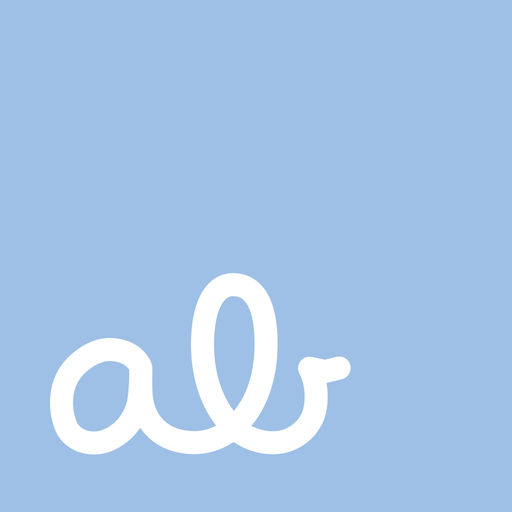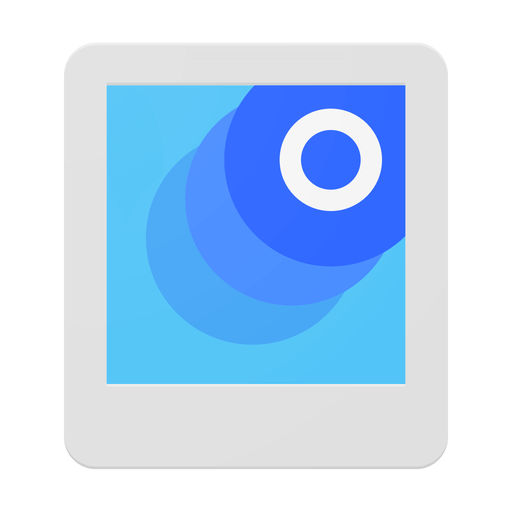abCursive
どうも、おにくちゃんです。
今回ご紹介する『abCursive』は、練習や変換ができる筆記体アプリです。筆記体のアニメーションを見て学習できるので、書き方を覚えたい・習得したい人にピッタリです。入力した文字や単語を筆記体に変換する機能も付いていますよ!
![]()
アプリ概要
『abCursive 4』は筆記体アプリです。
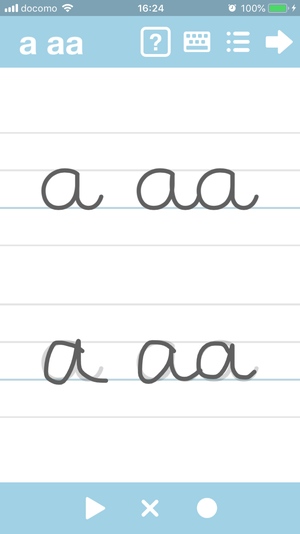
アニメーションを見ながら筆記体の練習をしたり、入力した文字を筆記体に変換できます。画面に触れると文字が書けるので、アプリ内でも練習可能です。筆記体を覚えたい人に役立ちますよ!
使い方
各ボタンの説明
まずは、画面内のボタン説明です。
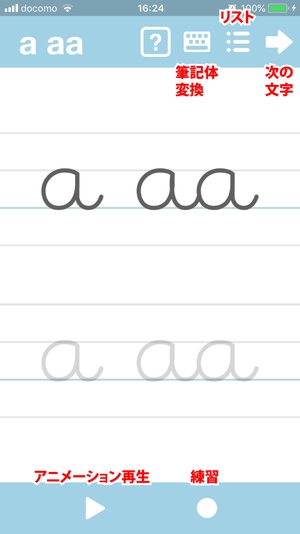
ボタンの説明は画像の通りです。画面中央の4本線が引いてある箇所が自由に書き込めるエリアです。下側の4本線エリアには黒い線を、上側のエリアには灰色の線を書くことができます。
筆記体を書く練習
見本を参考に、筆記体を書く練習をしてみましょう。
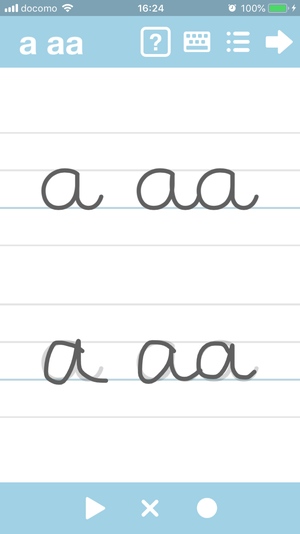
下側の4本線エリアには、薄っすらと見本が書かれています。その上をなぞるように筆記体を書くことで、書きの練習ができます。「×」ボタンを押すと書いたものをリセットできるので、何度もなぞって練習してみましょう。
アニメーション再生
筆記体の書き方を確認することもできます。
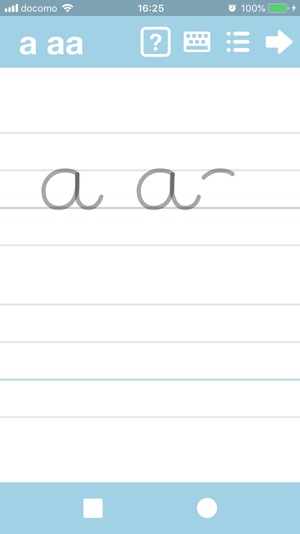
「アニメーション再生」ボタンを押すと、筆記体の書き方をアニメーションで確認できます。パッと見では何処から書いていいかわからない文字でも、アニメーションなら書き方がすぐにわかります。アニメーション再生中でも書く練習ができます。
練習モード
練習モードもあります。
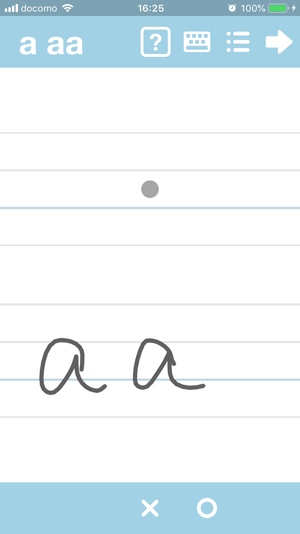
練習モードを使うと一切の見本が表示されなくなるので、覚えた筆記体を何も見ずに書けるか腕試しできます。必要回数の筆記体を書くと見本が表示されるようになっていて、見本と比べて合っているか間違っているか確認可能です。
リストから選択
書きたい文字をリストから選ぶこともできます。
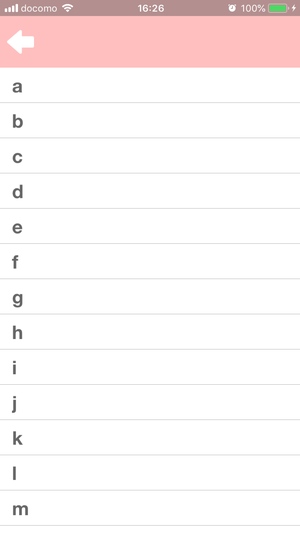
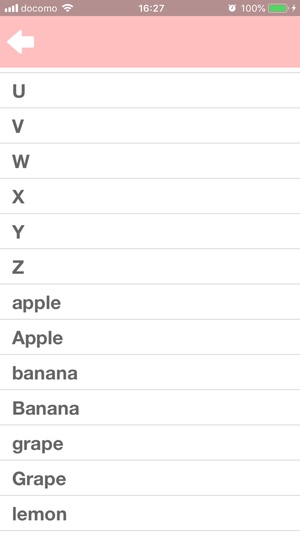
筆記体はアルファベット順に練習していくこともできますが、リストから練習したい文字を選ぶこともできます。アルファベットの小文字・大文字だけでなく、簡単な単語の練習もできるようになっています。
筆記体変換
筆記体の変換もできます。
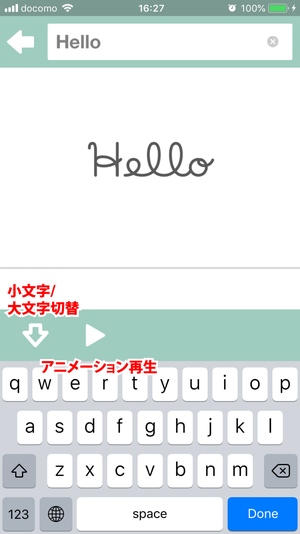
文字や単語、短めの文章をキーボードで打ち込んで、それを筆記体に変換することができます。好きな文字を打ち込めるので、文字と文字の繋ぎをどのように書くか確認できます。矢印ボタンを押せば、先頭の文字を小文字/大文字に切り替えられます。
書き練習もできます。
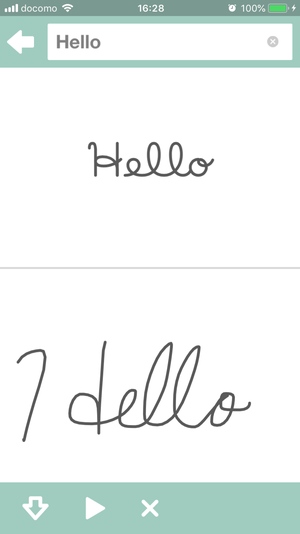
キーボードを隠すと文字を書けるエリアが現れるので、アルファベットを練習した時のように自由に書いて練習してみましょう。「×」ボタンを押すと書いたものをリセットできます。
さらに、アニメーションも再生できます。
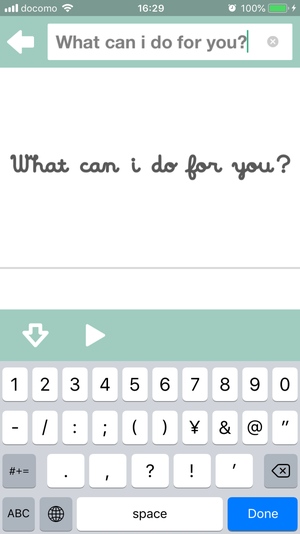
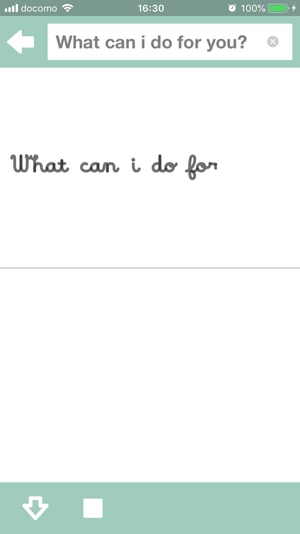
変換した筆記体をアニメーションで見ることができます。短い文章であれば、筆記体に変換してアニメーションを見れるので、実際に筆記体の文章を書く時に役立ちます。
まとめ
スマホで筆記体の練習ができるアプリでした。筆記体を練習したり、アニメーションを見ながら書き方を覚えることができました。画面内に文字を書けるので、紙やペンが無くても練習できます。筆記体変換機能を使えば、本格的に文章を書く時に役立ちます。早いうちから筆記体を習得できますよ!
![]()